Como converter PPT em um arquivo de vídeo facilmente
Por Santos • 2025-05-22 17:52:34 • Soluções comprovadas
Já pensou no benefício de converter seu PPT em vídeos? Para começar, aumenta a facilidade de acesso e compartilhamento dez vezes. Converter seu PPT em vídeo também pode aumentar seu alcance, pois é mais fácil de compartilhar e pode ser reproduzido em quase qualquer plataforma.
Infelizmente, exportar diretamente seu PPT como um vídeo no PowerPoint pode ser difícil. Muitas vezes, o processo falha devido a grandes tamanhos de arquivos ou interferências externas. É quando você precisará de software de terceiros para converter PPT em MP4, como os mencionados abaixo. Continue lendo para saber mais sobre esses programas.
Parte 1. Top 8 PPT para conversores de vídeo
Embora a Microsoft possa exportar diretamente seu PowerPoint como um vídeo, ele nem sempre funciona da melhor maneira. Aqui estão os Principais PPT para conversores de vídeo que podem ser úteis para você se livrar do problema.
1. PowerVideoPoint Lite
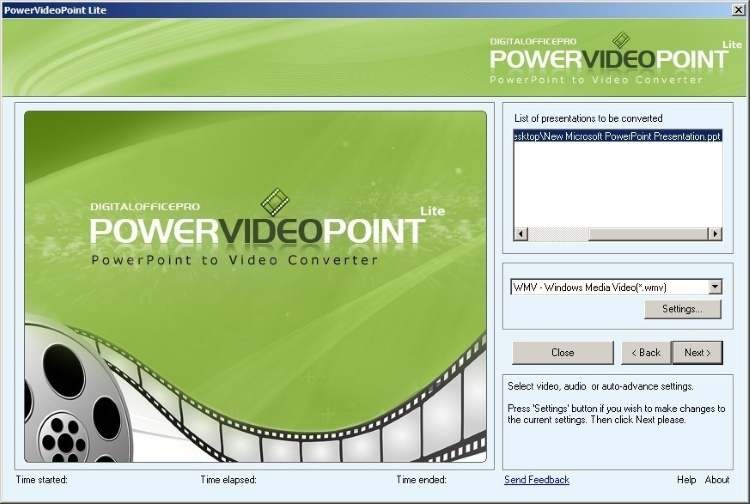
Um dos melhores aplicativos para converter PPT em vídeo é o PowerVideoPoint lite. O aplicativo converte o conteúdo completo da apresentação do PowerPoint em um vídeo, oferecendo uma resolução notável. A apresentação é convertida e pronta para ser enviada em qualquer plataforma digital com apenas alguns cliques.
Principais características:
- Converte todo o conteúdo da apresentação sem perdas.
- Interface fácil de usar.
- Vídeo apto a ser carregado em qualquer plataforma.
- Notável capacidade de conversão.
- Converte em segundos.
Prós
Todo o conteúdo da apresentação é mantido no vídeo.
Rápido na conversão do arquivo PPT em um vídeo.
A apresentação do PowerPoint pode ser convertida em vários formatos WMV, MKV, ASF e MOV.
Contras
O suporte técnico não está disponível para a versão gratuita.
A ferramenta pode congelar em arquivos grandes.
2. Prezi
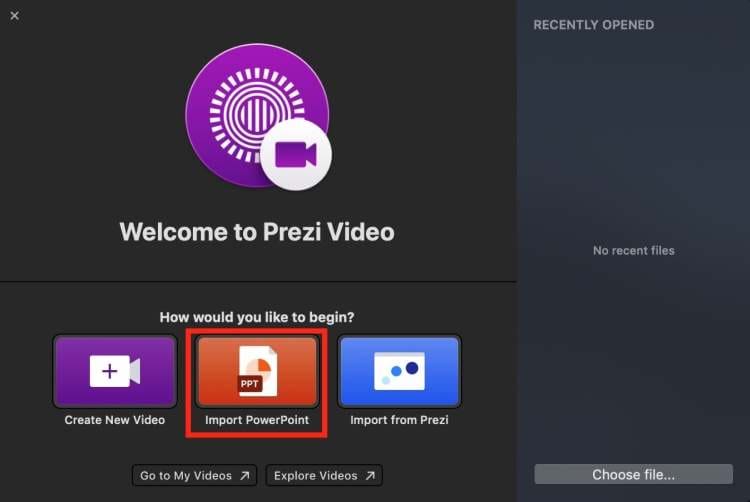
Outro nome notável na lista é Prezi. Prezi é a aplicação perfeita se você quiser converter suas apresentações em um formato de vídeo sem qualquer distorção. É uma escolha perfeita para as pessoas que querem apimentar suas apresentações de slides corporativas.
Principais características:
- Faz upload direto de imagens.
- Nenhum conhecimento técnico específico é necessário para usar o aplicativo.
- Ele oferece uma gama de clipart e formas para inserir em seus slides.
- As imagens podem ser deslocadas para uma variedade de tamanhos.
- Capaz de capturar uma imagem parada da área de trabalho do usuário.
Prós
Oferece designs inovadores.
Modelos pré-disponíveis.
Ótimo para apresentações visuais.
Contras
A orientação às vezes pode ser distorcida.
Erros podem ser difíceis de corrigir.
3. Powtoon
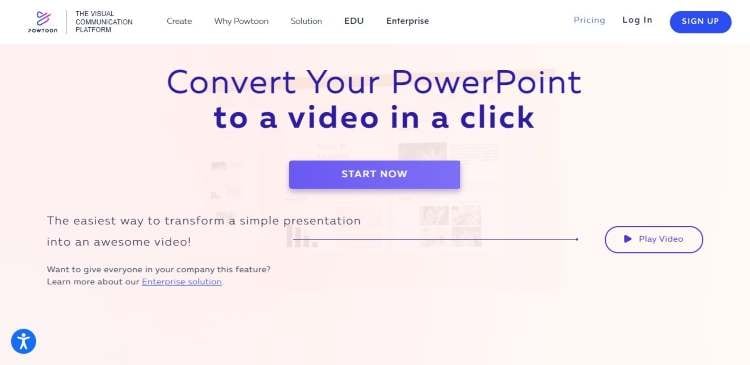
Powtoon é um aplicativo online que é especificamente construído para pessoas que querem tornar suas apresentações interessantes com conhecimento de design limitado.
Principais características:
- Autosaves apresentações editadas.
- Modelos pré-disponíveis e personalizáveis.
- Opção de gravação de tela.
- Armazenamento em nuvem on-line.
- Os usuários podem pesquisar na plataforma por modelos.
Prós
Fácil de usar para iniciantes.
Gama de modelos.
Bom suporte ao cliente.
Contras
A maioria das boas características são pagas.
Relativamente caro do que outros softwares similares.
4. Aspose
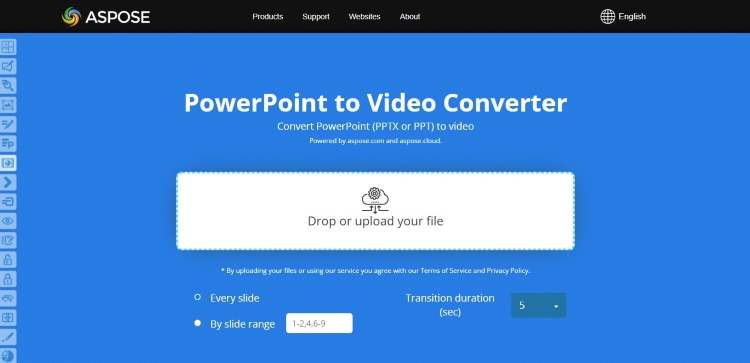
A Aspose é um provedor líder de serviços baseado na Web para converter ou exibir apresentações. Pode ser usado através de computadores, bem como celulares.
Principais características:
- Os arquivos podem ser facilmente apresentados.
- Edição e apresentação offline.
- Modelos personalizados.
- Animações intrigantes.
- Variedade de gráficos e gráficos.
Prós
Não é necessária instalação de software.
Conversões de alta qualidade.
O software é seguro e seguro.
Contras
Pode ser caro.
Várias conversões às vezes podem ser lentas.
5. Online-convert.com
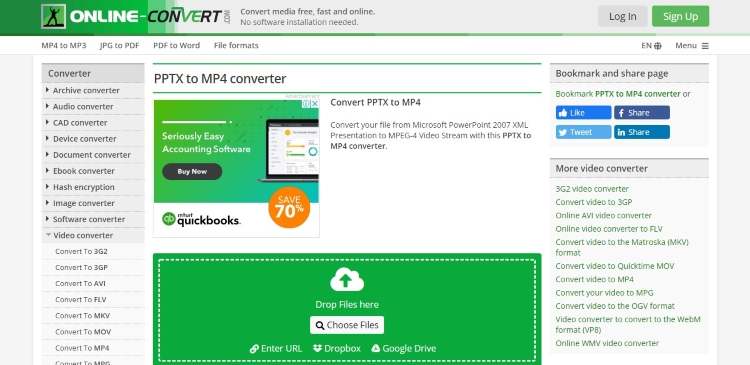
Online Convert é mais um site eficiente que pode fazer o truque para você. O site online é um conversor gratuito que pode ser usado para alterar PPT para vídeo.
Principais características:
- Suporte para um grande número de formatos de arquivo, incluindo MOV, MPG e MP4.
- Você pode carregar diretamente suas apresentações no Dropbox ou no Google Drive.
- Suporte de conversão para outros formatos, incluindo imagens e arquivos de áudio.
- Personalize os detalhes para o seu vídeo, como tamanho do arquivo e proporção.
- Ele também oferece suporte para compactação de arquivos.
Prós
O vídeo final não apresenta uma marca d'água.
A interface é simples de usar.
Você pode personalizar os detalhes de seus arquivos de saída.
Contras
O processo de upload no site é bastante demorado.
Os usuários tiveram alguns problemas de privacidade, já que o site é baseado na Web.
6. iSpring Converter Pro
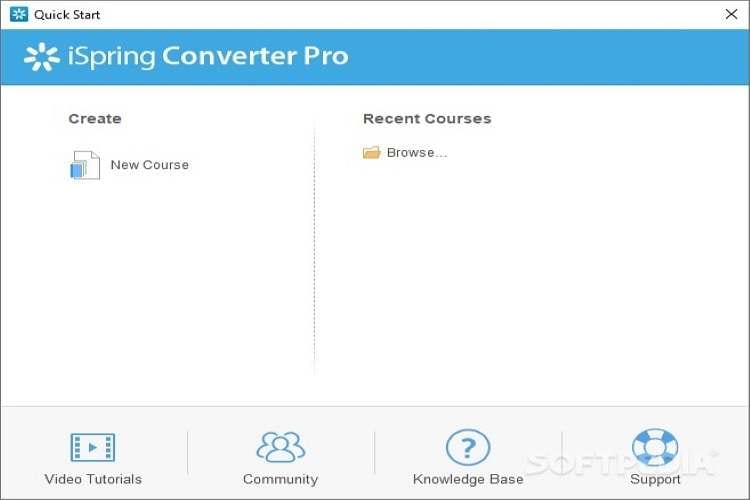
O iSpring Converter Pro é uma ferramenta bem renomada quando se trata do mundo dos conversores. A ferramenta é compatível com todos os principais sistemas operacionais e converte facilmente PPT em vídeos.
Principais características:
- Funciona com versões mais antigas do PowerPoint, incluindo 2007 e 2010.
- Uma opção de compartilhamento direto, onde você pode carregar diretamente seus vídeos para o YouTube ou outras plataformas.
- Opção para converter PowerPoints para outros formatos, também, como HTML5.
- Um recurso de visualização para verificar seus vídeos antes de salvá-los.
- O software tem um design adaptativo que funciona bem com Windows, Mac, tablets e smartphones.
Prós
Mantém intactas todas as multimídia, transições e animações de sua apresentação de slides.
Você pode definir a qualidade de conversão e resolução.
O iSpring Converter Pro pode converter a narração de áudio com os slides.
Contras
Não oferece conversão em lote.
A ferramenta é paga, e a versão de teste adicionará uma marca d'água aos vídeos.
7. Leawo
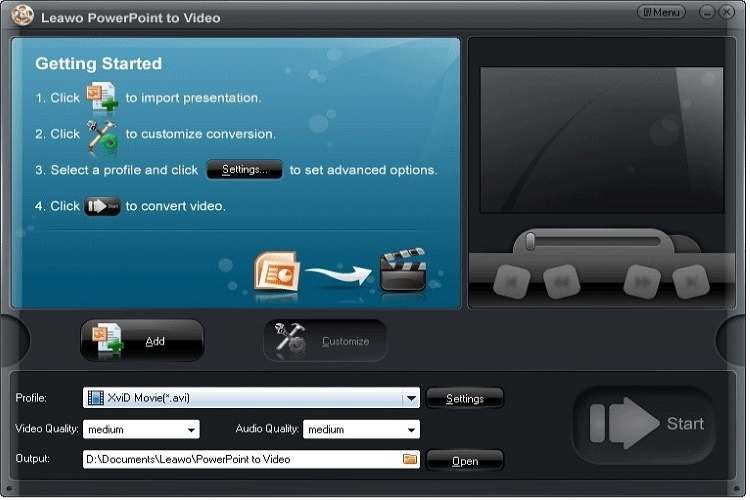
FCom uma interface gráfica altamente detalhada, Leawo é uma ferramenta premium para conversão PPT para MP4. Para todas as suas conversões ppt, Leawo PowerPoint Converter pode ser uma boa escolha.
Principais características:
- Um recurso de conversão em lote para conversão múltipla de arquivos.
- Pode converter sua apresentação de slides em cerca de 23 formatos de vídeo diferentes.
- Pode adicionar música de fundo à apresentação.
- Suporte para várias versões do PowerPoint, incluindo 2000, 2002, 2003 e 2007.
- Possui uma interface multilíngue com suporte para 8 línguas comumente faladas.
Prós
Conversão rápida e precisa.
Personalize os parâmetros de vídeo de saída.
O resultado contém todas as principais características da apresentação original.
Contras
Os vídeos de saída retêm uma marca d'água.
Não é livre para usar.
8. RZ PowerPoint Converter
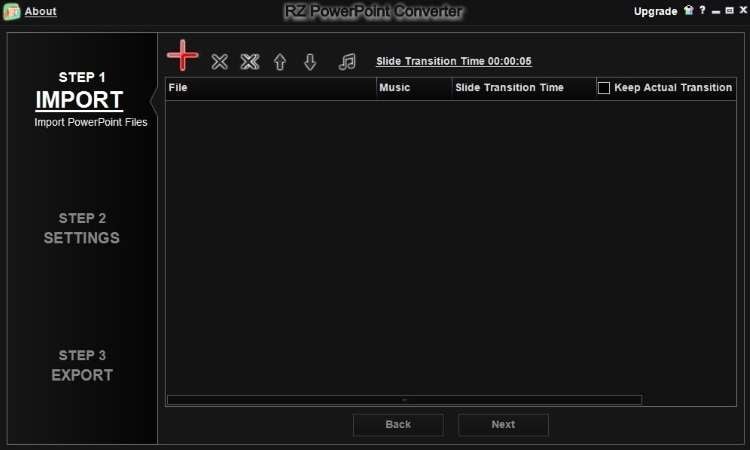
RZ Soft é uma ferramenta de prestígio que pode atuar como uma ferramenta PPT para conversor de vídeo . Com inúmeros recursos top de linha, a ferramenta é uma das favoritas dos fãs por muitas razões.
Principais características:
- Conversão de PPT para DVD.
- Suporte para reprodução de vídeo em dispositivos portáteis.
- Suporta vários formatos de PowerPoint, incluindo PPTX, PPTM e PPS, etc.
- Fácil redimensionar vídeos para qualquer proporção.
- Compatível com todas as versões do PowerPoint.
Prós
A ferramenta é gratuita.
O produto final retém alta qualidade.
Converta suas apresentações de slides em praticamente qualquer formato.
Contras
A qualidade HD só está disponível na versão paga.
Ele não suporta exportação para discos flash.
Parte 2. Como converter PPT em MP4 e editá-lo
Mesmo que vários softwares no mercado possam converter PPT em MP4 para você, a maneira mais fácil de fazê-lo é usar o PowerPoint. UniConverter é uma ferramenta completa de recursos para arquivos de áudio e vídeo que é útil para editar seu vídeo ainda mais depois de converter PPT para MP4. Com seus recursos fáceis de usar, você pode converter, editar e comprimir vários formatos de arquivo. É a solução perfeita para quando você quer mudar seu PPT para vídeos.
Aqui está um guia passo-a-passo para converter seu PPT em arquivos de vídeo e editá-los ainda mais usando o UniConverter:
Passo 1 Converter PPT em MP4.
Você pode converter seu PPT em vídeo a partir de versões do PowerPoint 2013 ou posteriores. Para isso, vá para a guia Arquivo e selecione Exportar. Clique em Criar Vídeo e escolha a qualidade do vídeo e outros detalhes, como tempos de gravação. Em seguida, toque em Criar vídeo, escolha um local e salve seu vídeo.
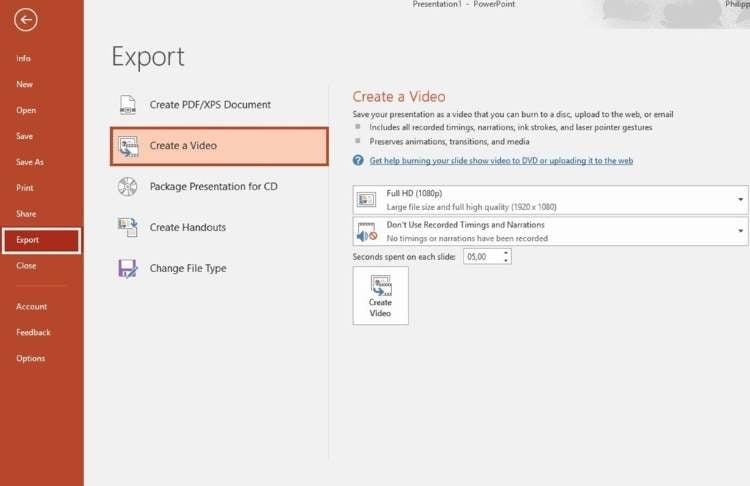
Passo 2 Editar vídeo PPT.
Agora importe seu vídeo para o UniConverter e vá para a seção Editor de Vídeo do painel esquerdo. Aqui você pode ver várias opções de edição, como Trim, Crop e Effects, etc. Você pode editar facilmente seu vídeo usando o UniConverter sem habilidades profissionais.
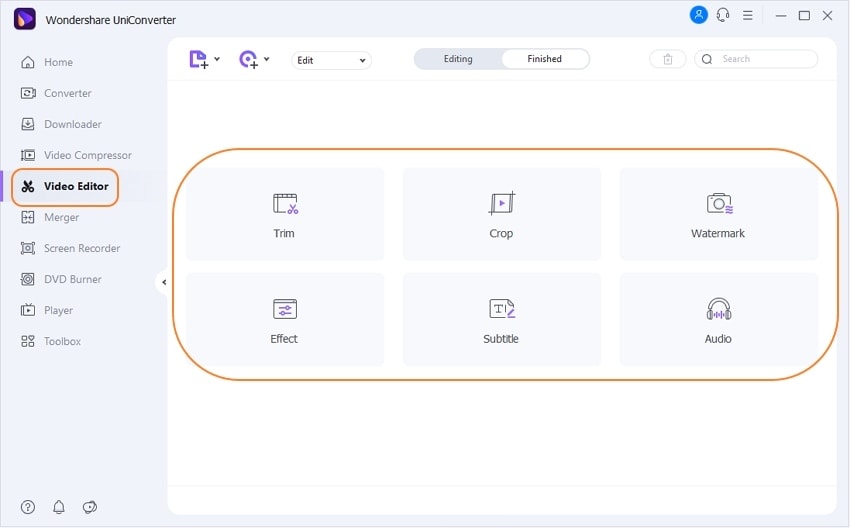
O UniConverter oferece autonomia para configurar sua própria marca d'água nos vídeos. Ele também permite ajustar as configurações de áudio dentro do vídeo convertido e adicionar legendas adequadas para torná-lo expressivo.
Passo 3 Salve o vídeo.
Quando terminar com todas as alterações, clique em OK. Selecione o formato de saída o menu, escolha vídeo e selecione MP4 ou outro formato de vídeo como o formato de destino. Agora escolha um local para o arquivo e aperte Iniciar Tudo. O programa processará e salvará seu arquivo com todas as alterações desejadas.
Experimente o melhor editor de vídeo all-in-one Wondershare UniConverter de graça agora!
Mais de 3.591.664 pessoas o baixaram para experimentar os recursos avançados.
Recursos que você deve estar ciente ao converter PPT em MP4 para mais edição:
Conversor de vídeo: Converta vídeos para a maioria dos diferentes formatos de arquivos facilmente e em pouco tempo.
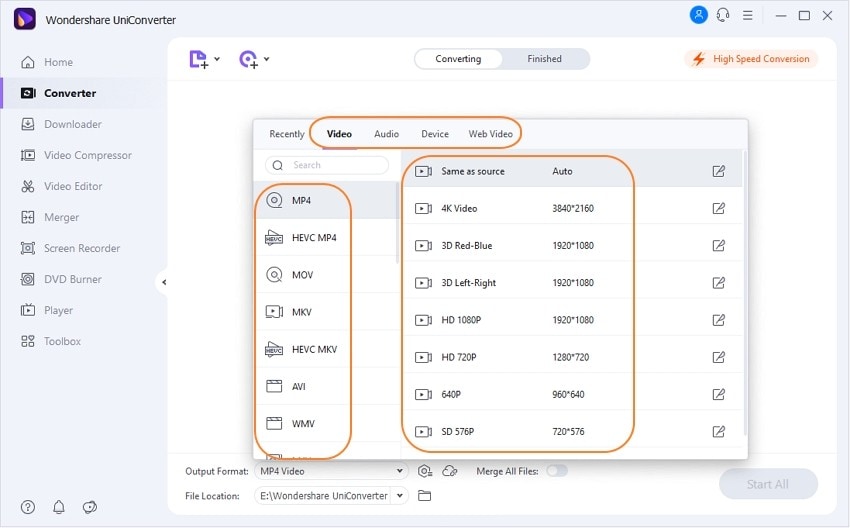
Retrato de IA: Edite e remova os fundos de vídeos usando inteligência artificial.
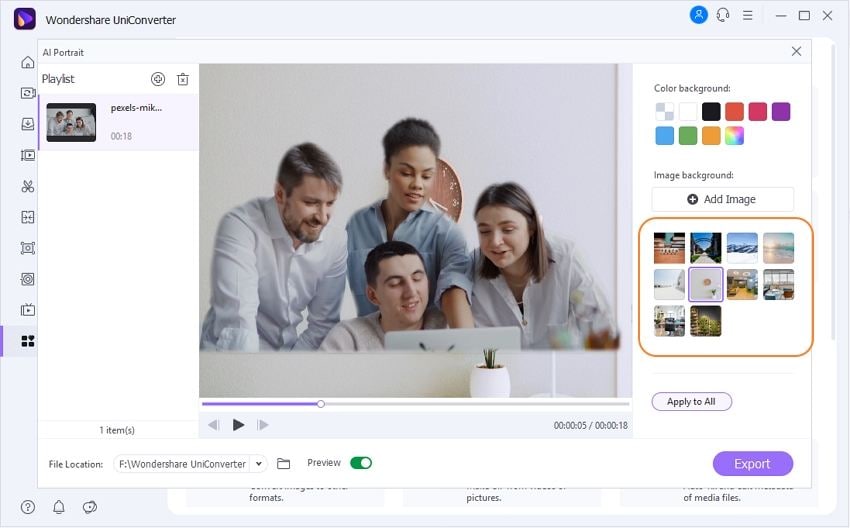
Aparador inteligente: Extrair e excluir facilmente clipes silenciosos do seu vídeo com base no volume de áudio ou comprimento de áudio usando o recurso Smart Trimmer.
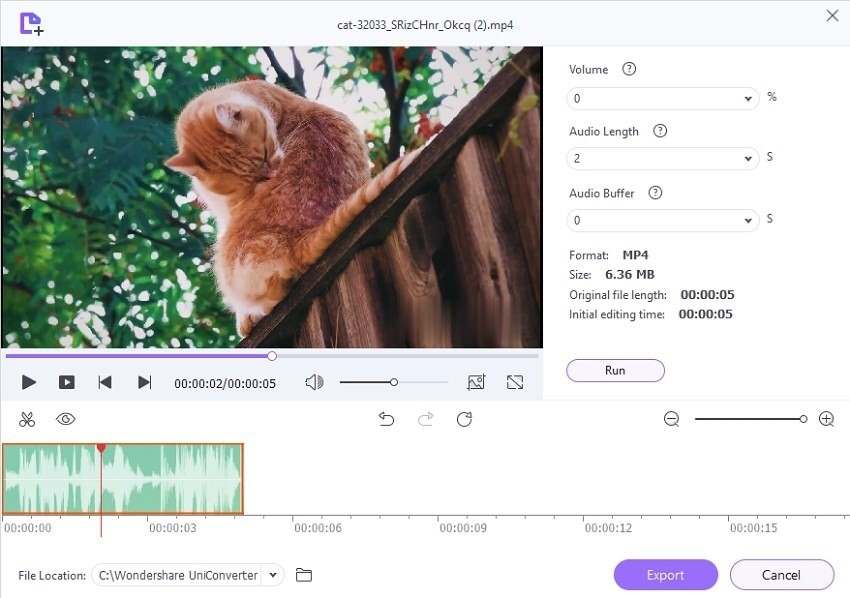
Editor de legendas: Crie ou importe legendas para seus vídeos e edite-as facilmente usando o novo recurso de editor de legendas do UniConverter.
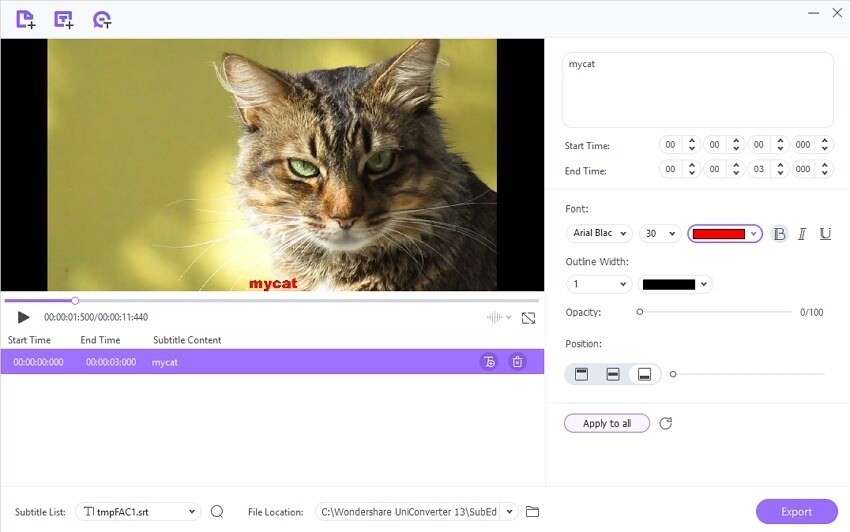
Editor de marcas d'água: Adicione ou remova facilmente as marcas d'água do seu vídeo..
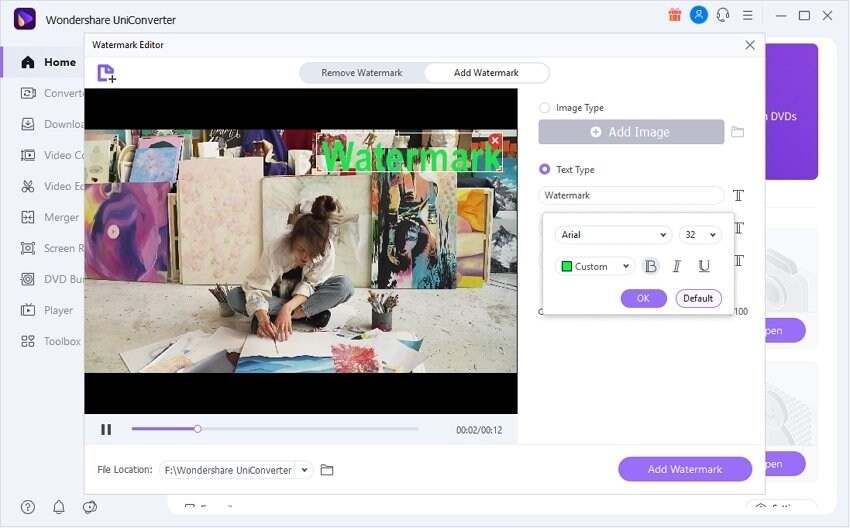
Parte 3. Frequentemente fez perguntas sobre PPT para vídeo
Q1: Podemos jogar PPT como um vídeo?
Para reproduzir sua apresentação do PowerPoint como um vídeo, primeiro você precisará convertê-lo em um formato de arquivo de vídeo. Para fazer isso, vá para a guia Arquivo e clique em Exportar. Selecione Criar um vídeo, escolha a qualidade de vídeo desejada e salve-o no dispositivo. Você pode então reproduzi-lo usando um media player.
Q2: Como eu converto um PowerPoint 2007 em um vídeo?
Para converter um PowerPoint 2007 em um arquivo de vídeo, você precisará instalar o Windows Movie Maker em seu computador. Em seguida, salve seu PPT como imagens no formato JPG. Agora inicie o Windows Movie Maker e inicie um novo projeto. Agora você pode importar os slides que salvou como imagens e criar um vídeo.
Q3: Qual é o melhor formato para vídeo no PowerPoint?
O melhor formato de vídeo para converter seu PPT é o formato MP4. Isso funciona melhor para o PowerPoint 2013 e versões posteriores.
Q4: Por que não posso exportar meu PowerPoint para vídeo?
Se você está tendo problemas para exportar seu PowerPoint como um vídeo, pode haver uma das seguintes razões:
- Seu tamanho de arquivo PPT é muito grande.
- Sua apresentação contém muitos slides.
- Um objeto externo nos slides está interferindo no processo de conversão.
- Alguns programas ou complementos em execução em segundo plano estão causando conflito com o PowerPoint.
Conclusão
A necessidade de converter PPT para formato MP4 pode surgir em várias instâncias. Para nosso desânimo, o Microsoft PowerPoint é limitado quando se trata de conversão de arquivos de grande porte. É quando os aplicativos de terceiros mencionados acima podem ser úteis. Wondershare UniConverter, em particular, pode ser bem sucedido na conversão de seu PPT em vídeos perfeitamente.
A sua caixa de ferramentas completa
 Batch convert MOV to MP4, AVI, 3GP and vice versa easily.
Batch convert MOV to MP4, AVI, 3GP and vice versa easily. 


Santos
staff Editor